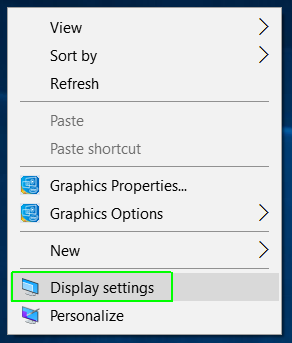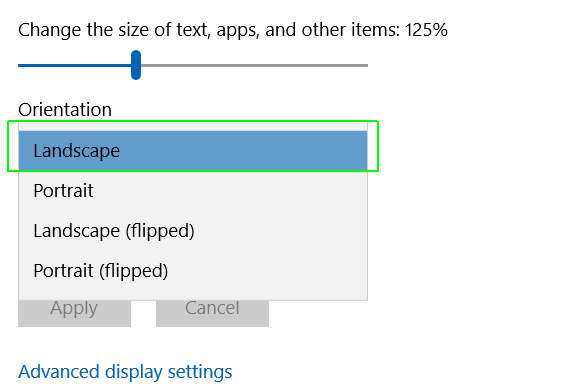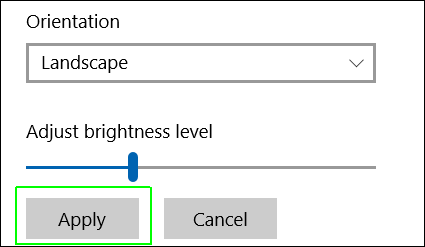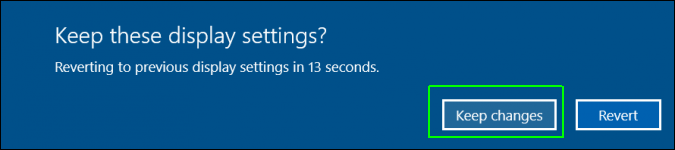يحدث هذا عادةً عندما تقوم بتوصيل شاشة خارجية ثانية بجهاز الكمبيوتر الخاص بك، فربما ضغطت على زر خاطئ أو قمت بإعداد لا ترغب فيه وانتهى الأمر بالشاشة الفرعية في وضعية البورتريه العمودية بينما تحاول استخدامها بشكل آخر. في هذه الحالة يكون تدوير الشاشة في ويندوز 10 هو الحل.
لحسن الحظ، هناك طريقتان من طرق تدوير الشاشة في ويندوز 10 وتعمل كذلك مع أنظمة ويندوز 7 و8.
تدوير الشاشة باستخدام اختصار لوحة المفاتيح
اضغط على (CTRL + ALT + سهم لأعلى) وسيعود سطح مكتب ويندوز إلى الوضع الأفقي. ويمكنك تدوير الشاشة إلى الوضع الأفقي العمودي أو المقلوب عن طريق الضغط على CTRL + ALT + سهم لليسار أو سهم لليمين أو سهم لأسفل.
تدوير الشاشة في ويندوز 10 من قائمة الإعدادات
إذا لم يعمل اختصار لوحة المفاتيح لأي سبب من الأسباب، لا يزال بإمكانك تجربة طريقة أخرى.
- انقر بزر الماوس الأيمن في سطح المكتب ثم اختر إعدادات الشاشة.
- اختر الشاشة التي تريد تدويرها إذا كانت لديك أكثر من شاشة متصلة.
- اختر Landscape (الوضع الأفقي) من قائمة اتجاه العرض.
- انقر على تطبيق أو OK.
- انقر على حفظ التغييرات (Keep Changes) عندما تظهر لك.
كلمات مفتاحية
مايكروسوفت, نظام تشغيل ويندوز, ويندوز 10
شارك هذا المقال